怎样用硬盘分区魔术师9.0简体中文版调整磁盘大小?图解

硬盘分区魔术师9.0(PartitionMagic 9.0)是一款强大的磁盘管理工具,提供了一系列硬盘分区管理功能,让用户能够轻松重新分配硬盘空间,优化存储结构,同时保证数据安全和操作的稳定性。本文将详细介绍如何使用硬盘分区魔术师9.0简体中文版调整磁盘大小,并配以图解,帮助用户更直观地理解并应用这一工具。
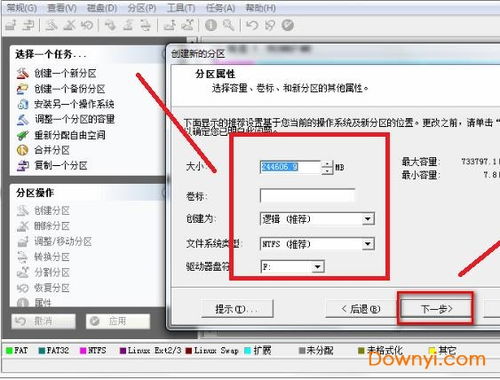
硬盘分区魔术师9.0旨在简化硬盘管理,让用户无需丢失数据即可对硬盘进行分区操作,包括调整分区大小、创建新分区、删除现有分区、合并分区以及硬盘迁移和克隆等。其用户友好的界面和广泛的Windows操作系统兼容性,使得该软件适合各类用户使用,无论是家庭用户还是小型企业。

以下是使用硬盘分区魔术师9.0简体中文版调整磁盘大小的详细步骤,并附有图解。
1. 解压并安装:首先,将硬盘分区魔术师9.0简体中文版的安装包解压到任意目录下,直接运行Program文件夹内的launcher.exe即可启动软件。

(注:此图片仅为示例,实际图解请替换为真实操作截图)
2. 打开软件:启动软件后,你将看到硬盘分区魔术师9.0的主界面,显示出当前硬盘的分区情况。

(注:此图片仅为示例,实际图解请替换为真实操作截图)
1. 找到目标分区:在主界面中,找到你想要调整大小的分区。例如,如果要将C盘扩大,找到并选中C盘。

(注:此图片仅为示例,实际图解请替换为真实操作截图)
1. 右键菜单:在选中的分区上右键单击,弹出菜单中选择“调整容量/移动分区”。

(注:此图片仅为示例,实际图解请替换为真实操作截图)
2. 调整大小:在弹出的“调整容量/移动分区”对话框中,你可以通过拖动状态条前后的指针来调整分区大小,也可以直接在对话框中输入新的分区大小。

(注:此图片仅为示例,实际图解请替换为真实操作截图)
拖动指针:在状态条上拖动指针,可以直接看到分区大小的变化。
输入数值:在“新大小”栏中输入你想要设置的分区大小(以MB为单位)。
3. 确定操作:调整完成后,点击“确定”按钮,返回主界面。
1. 预览更改:在主界面中,你可以看到即将执行的分区调整操作。这些操作在提交前都是虚拟的,不会立即应用到硬盘上。

(注:此图片仅为示例,实际图解请替换为真实操作截图)
2. 提交操作:点击主界面左上角的“提交”按钮,弹出确认对话框,询问你是否确定要执行这些操作。

(注:此图片仅为示例,实际图解请替换为真实操作截图)
3. 执行并重启:在确认对话框中点击“是”,软件会提示你重启电脑以在PreOS模式或Windows PE下执行这些操作。选择相应的模式,点击“是”,电脑将重启。

(注:此图片仅为示例,实际图解请替换为真实操作截图)
4. 完成操作:在重启模式下,分区魔术师9.0将自动执行分区调整操作。完成后,电脑将正常启动,你可以在软件或“计算机管理”中查看调整后的分区大小。

(注:此图片仅为示例,实际图解请替换为真实操作截图)
1. 备份数据:在进行分区调整之前,务必备份所有重要的数据,以防万一操作不当导致数据丢失。
2. 了解磁盘使用情况:在执行调整分区大小的操作之前,要了解磁盘的使用情况,避免覆盖到其他分区上的数据。
3. 遵循步骤:按照上述步骤操作,不要跳过任何一步,以确保操作的顺利进行。
4. 电源稳定:在执行分区调整操作时,确保电源稳定,避免因电源故障或意外断电导致数据损坏。
除了调整分区大小外,硬盘分区魔术师9.0还提供了以下功能:
创建新分区:在未分配的空间上创建新的分区,以更好地组织数据存储。
删除分区:安全地删除不再需要的分区,释放空间供其他分区使用。
格式化分区:清除分区中的所有数据并改变其文件系统。
合并分区:将两个相邻的分区合并成一个更大的分区。
拆分分区:将一个大的分区拆分成更小的部分,有助于将不同类型的数据分开管理。
克隆与迁移:将整个硬盘或系统分区复制到另一个硬盘,方便升级或备份系统。
硬盘分区魔术师9.0是一款功能强大的磁盘管理工具,通过本文的图解步骤,用户可以轻松学会如何调整磁盘大小。无论是家庭用户还是小型企业,都能通过这款软件优化存储结构,提高数据组织性和系统性能。在使用过程中,务必注意备份数据、了解磁盘使用情况,并遵循操作步骤,以确保数据的安全和操作的稳定性。
55.89M3D足球世界杯
18.20M趣分身
22M野花谷苹果版
53.65MLocalSend官网手机版
75.15M半次元漫画vip兑换码
11.58Mgz刷机助手
37.43M白灵音乐最新版
42.78M哔哩哔哩封面获取app
43.20M魔方复原模拟器中文版
73.82M悟空森林大冒险
本站所有软件来自互联网,版权归原著所有。如有侵权,敬请来信告知 ,我们将及时删除。 琼ICP备2024021917号-9